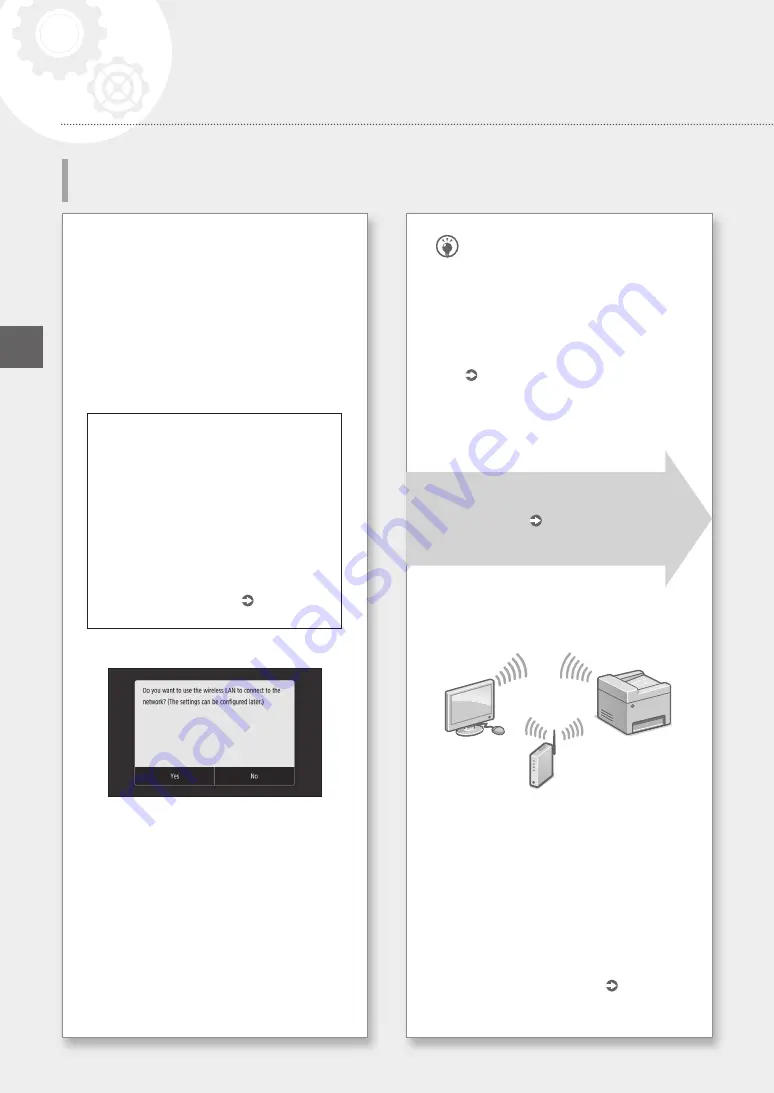
RU
Установка аппарата
Даже в среде, в которой отсутствует
беспроводная локальная сеть, можно
использовать режим точки доступа для
беспроводного подключения к аппарату
напрямую с мобильного устройства
(Прямое подключение) Перед
инициализацией прямого подключения
закройте руководство по установке
(WG7450Z/WG7450F/WG7450).
Онлайн-руководство
Для подключения по беспроводной
локальной сети
1
Нажмите <Да (Yes)> на экране способа
подключения.
2
Убедитесь, что ваш компьютер и
беспроводной маршрутизатор
подключены правильно.
3
Проверьте настройки сети на компьютере.
4
Запишите идентификатор имени сети
(SSID) и пароль (ключ сети).
• Проверьте этикетку на маршрутизаторе для
получения этой информации. Онлайн-
руководство
Перед началом настройки
• Существует риск утечки вашей личной
информации, если аппарат подключен к
незащищенной сети. Примите меры
предосторожности, чтобы защитить свою сеть
от подключения к ней неизвестных лиц.
• Маршрутизатор и кабель локальной сети не
входят в комплект поставки аппарата. При
необходимости подготовьте их заранее.
• Аппарат нельзя подключить одновременно к
проводной и беспроводной сетям.
Если вы используете руководство по
установке, подключение будет выполняться с
использованием протокола DHCP и
автоматическим присвоением IP-адреса.
Чтобы задать IP-адрес, отличный от
присвоенного по протоколу DHCP (например,
фиксированный IP-адрес), выберите <Нет (No)>
на экране подключения по беспроводной
локальной сети и закройте руководство по
установке, не подключаясь к сети.
После того, как отобразится Главный экран,
перейдите к разделу «Подключении к сети с
фиксированным IP-адресом»
Стр. 28 и
настройте параметры.
Выбор способа подключения
• Для подключения по беспроводной
локальной сети: Стр. 10
• Для подключения по проводной локальной
сети: Стр. 11
• Для подключения по USB: Стр. 12
Показанный выше экран не появляется в
моделях WG7440. Выполните подключение по
проводной локальной сети или USB.
Подключение к компьютеру
• При установленном фиксированном
IP-адресе: выберите <Нет (No)> и
настройте поля. Стр. 12
• При использовании протокола
DHCP: выполните следующие шаги.
10
















































